Applety GeoGebra
Začněte s applety GeoGebra
Applety GeoGebra jsou dynamické prvky, které lze vytvořit pomocí aplikací GeoGebra. Pokud jste dosud žádnou z aplikací nepoužili nebo ještě nevytvořili applet, doporučujeme vám podívat se na jeden nebo více z následujících kurzů, které najdete na hlavní stránce GeoGebry.
Vložte applet GeoGebra
V editoru aktivit GeoGebra stiskněte tlačítko  Přidat sekci a vyberte
Přidat sekci a vyberte  GeoGebra ze seznamu dostupných prvků aktivity.
GeoGebra ze seznamu dostupných prvků aktivity.
 Přidat sekci a vyberte
Přidat sekci a vyberte Vyberte nebo vytvořte applet
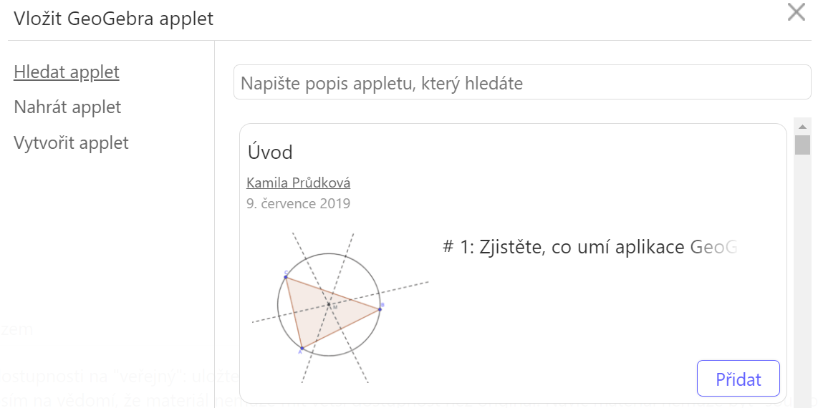
Instrukce
- Vyberte nebo vytvořte applet GeoGebra, který chcete vložit do své aktivity, výběrem jedné z následujících možností:
- Hledání appletu: Pomocí vyhledávacího pole můžete vyhledat již existující veřejné applety GeoGebra od jiných uživatelů nebo vybrat jeden ze svých vlastních appletů GeoGebra ze zadaného seznamu. Poznámka: Můžete také zadat ID materiálu, pokud hledáte applet v konkrétní aktivitě.
- Nahrát applet: Vyberte ze svého počítače soubor GeoGebra (.ggb), který chcete nahrát na svůj účet GeoGebra a použít jej pro svou dynamickou aktivitu. Poznámka: Nahráním materiálu souhlasíte se zveřejněním své práce pod licencí Creative Commons: Attribution Share Alike l
- Vytvořit applet: Vytvořte nový applet GeoGebra pomocí objevující se online aplikace GeoGebra.
- Stisknutím Hotovo uložte applet GeoGebra a vložte jej jako prvek aktivity do své dynamické aktivity. Poznámka: Později budete moci upravit vložený applet GeoGebra.
Vyplňte applet GeoGebra
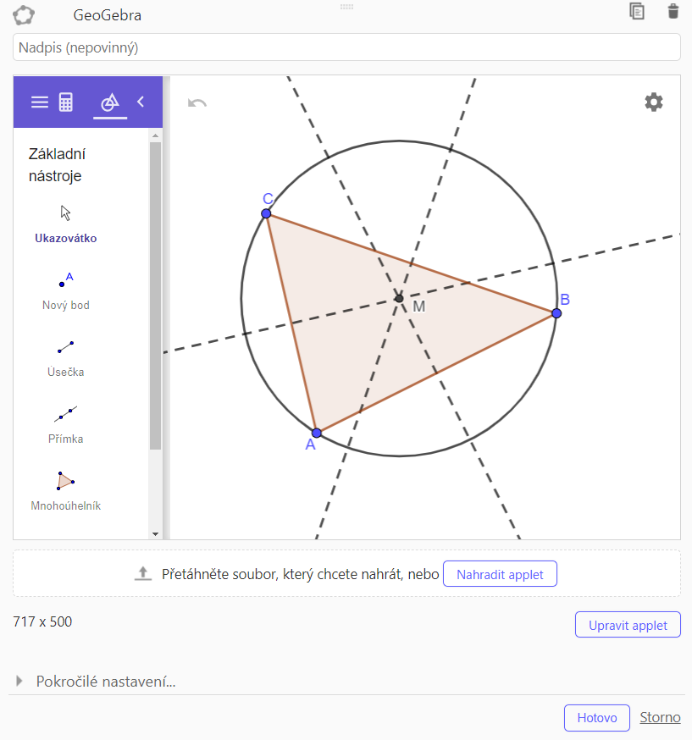
Instrukce
- Zadejte nadpis pro applet GeoGebra (nepovinný).
- Změňte Pokročilé nastavení pro svůj applet GeoGebra (např. zobrazit panel nástrojů).
- Stisknutím tlačítka Hotovo zavřete applet GeoGebra. Poté stiskněte Uložit v pravém horním rohu editoru aktivit a uložte svou dynamickou aktivitu.
Pokročilé nastavení
Změňte některá z Pokročilých nastavení appletu GeoGebra, abyste jej mohli ještě více přizpůsobit (např. zobrazit nabídku nebo panel stylů, umožnit uživatelům resetovat konstrukci, zvolit aplikaci GeoGebra). Pokročilé nastavení najdete pod appletem GeoGebra.
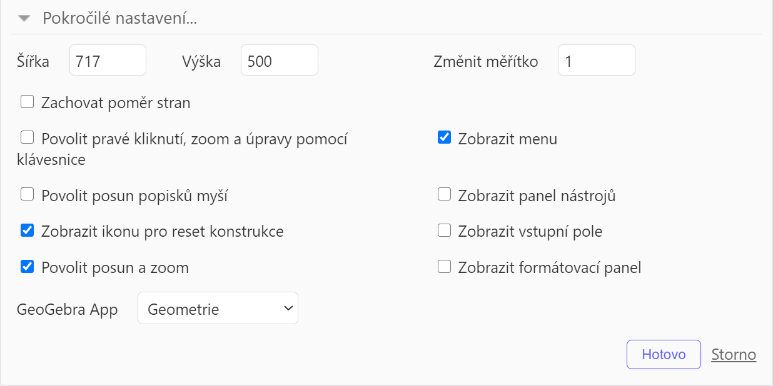
- Šířka a výška Zadejte přesnou velikost vašeho appletu GeoGebra v pixelech nebo změňte jeho velikost přetažením za pravý dolní roh appletu GeoGebra.
- Změnit měřítko Změňte měřítko svého appletu GeoGebra (výchozí měřítko je 1).
- Zachovat poměr stran Zachovejte poměr stran appletu GeoGebra při změně jeho velikosti.
- Povolit pravé kliknutí, zoom a úpravy pomocí klávesnice Umožněte uživatelům kliknout pravým tlačítkem (MacOS: Ctrl-kliknout) nebo upravit applet pomocí jejich klávesnice.
- Povolit posun popisků myší Umožněte uživatelům přetáhnout popisky objektů na nové místo.
- Zobrazit ikonu pro reset konstrukce Poskytněte možnost resetovat applet GeoGebra do výchozího stavu.
- Povolit posun a zoom Umožněte uživatelům přesouvat grafické zobrazení přetažením pozadí grafického zobrazení nebo přiblížit / oddálit pomocí kolečka myši.
- Zobrazit menu
Zobrazte tlačítko
 Menu v horním rohu appletu GeoGebra, aby uživatelé měli přístup k celé nabídce GeoGebra.
Menu v horním rohu appletu GeoGebra, aby uživatelé měli přístup k celé nabídce GeoGebra.
- Zobrazit panel nástrojů Zobrazte panel nástrojů appletu GeoGebra.
- Zobrazit vstupní pole Zobrazte vstupní pole v dolní části grafického pohledu nebo vstupní pole algebry v pohledu algebry (pokud je viditelná).
- Zobrazit formátovací panel Zobrazte tlačítko nabídky stylů, které umožňuje uživatelům měnit vlastnosti vytvořených objektů.
- GeoGebra App Vyberte si aplikaci GeoGebra (grafická kalkulačka, geometrie, 3D kalkulačka, GeoGebra Classic nebo CAS Calculator) pro svůj applet GeoGebra.
Jak upravit applet GeoGebra
Pokud přesunete ukazatel nad vložený applet GeoGebra, zobrazí se možnosti úprav. Jednoduše vyberte jednu z nich stisknutím příslušného tlačítka.
 Upravit: Upravte název appletu GeoGebra nebo proveďte změny v samotném appletu GeoGebra.
Upravit: Upravte název appletu GeoGebra nebo proveďte změny v samotném appletu GeoGebra.- Upravit applet: Otevřete a upravte svou konstrukci pomocí aplikace GeoGebra Online. Nápověda: Přetažením pravého dolního rohu aplikace GeoGebra Online zvětšíte její velikost pro úpravy. Upozorňujeme, že to nezmění velikost appletu GeoGebra ve vaší dynamické aktivitě.
- Nahradit applet: Vyměňte svůj applet GeoGebra hledáním jiného appletu nebo vytvořením nového.
 Přetáhněte soubor .ggb do přerušované oblasti a nahraďte aktuální applet tímto souborem.
Přetáhněte soubor .ggb do přerušované oblasti a nahraďte aktuální applet tímto souborem.
 Kopírovat: Zkopírujte applet GeoGebra, pokud jej chcete znovu použít v této dynamické aktivitě.
Kopírovat: Zkopírujte applet GeoGebra, pokud jej chcete znovu použít v této dynamické aktivitě. Smazat: Odstraňte applet GeoGebra ze své dynamické aktivity.
Smazat: Odstraňte applet GeoGebra ze své dynamické aktivity.